Virtualmin ist ein Webhosting-Kontrollfeld, mit dem Sie Ihre virtuellen privaten Server über eine benutzerfreundliche Oberfläche verwalten können. Mit dieser Software können Sie Websites erstellen und löschen, Serveranwendungen installieren und aktualisieren und die Ressourcennutzung überwachen.
Virtualmin verfügt über eine Reihe von Skripten, die den Prozess der Installation und Wartung von Software auf Ihren Servern vereinfachen können. Es enthält ein Skript-Installationsprogramm für beliebte Anwendungen wie Drupal, Joomla, bbPress, Django … und viele andere.
Virtualmin bietet auch ein Updater-Tool, mit dem Sie alle Aspekte Ihrer Serversoftware in einem einzigen Vorgang aktualisieren können. Es ermöglicht Ihnen sogar, nach Sicherheitsupdates zu suchen und Ihre gesamte Virtualmin-Installation mit einem Klick auf eine Schaltfläche zu klonen.
Virtualmin bietet umfangreiche Konfigurationsoptionen, auf die über die Weboberfläche oder mithilfe von Befehlszeilentools zugegriffen werden kann. Mit dieser Software können Sie beispielsweise eine Blacklist einrichten, die den Zugriff auf bestimmte Websites verhindert. Sie können auch eine Zugriffskontrollliste erstellen und diese als benutzerdefinierte Variablen in Ihrer Datenbank speichern. Virtualmin bietet Unterstützung für MySQL, PostgreSQL, MongoDB und andere Datenbanken über ihre jeweiligen Befehlszeilentools oder Webschnittstellen.
Dieser Artikel zeigt Ihnen, wie Sie Virtualmin auf einem Ubuntu 20.04-Server installieren. Virtualmin ist in zwei Editionen erhältlich:Community und Enterprise. Letzteres bietet mehr Funktionen, erfordert jedoch einen Lizenzschlüssel. In dieser Anleitung installieren wir die Community Edition, die Sie kostenlos testen können.
Voraussetzungen
- Sie müssen Root-Zugriff auf Ihren Server über SSH haben, damit diese Anleitung funktioniert.
- Ein vollständig qualifizierter Domänenname (FQDN)
Aktualisieren des Systems
Virtualmin erfordert ein vollständig aktualisiertes System. Beginnen Sie mit der Aktualisierung Ihrer Paketliste und aktualisieren Sie dann alle installierten Pakete mit dem folgenden Befehl auf die neuesten Versionen:
sudo apt-get update && sudo apt-get upgrade -y
Sobald dies erledigt ist, sollten Sie den Server neu starten und sich erneut anmelden:
sudo reboot now
Installieren von Virtualmin auf Ubuntu
Nachdem Ihr System aktualisiert wurde, können Sie mit der Installation von Virtualmin fortfahren. Die Installation dieser Software auf Ubuntu 20.04 könnte dank ihrer Entwickler nicht einfacher sein. Die Entwickler von Virtualmin haben ein Skript erstellt, mit dem Sie ihre Software mit ein paar schnellen Befehlen installieren können.
Verwenden Sie zunächst den folgenden Befehl, um das Skript auf den Server herunterzuladen:
sudo wget http://software.virtualmin.com/gpl/scripts/install.sh
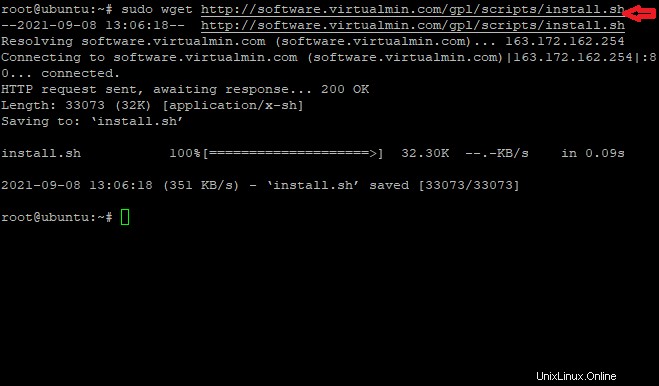
Wechseln wir zur Berechtigung zum Ausführen des Skripts:
sudo chmod a+x install.sh
Führen Sie es schließlich aus, um die Installation mit diesem Befehl zu starten:
sudo ./install.sh
Das Installationsprogramm stellt Ihnen nun eine Reihe von Fragen zu Ihrem Server und seiner Konfiguration. Drücken Sie bei der Eingabeaufforderung Y, um fortzufahren.
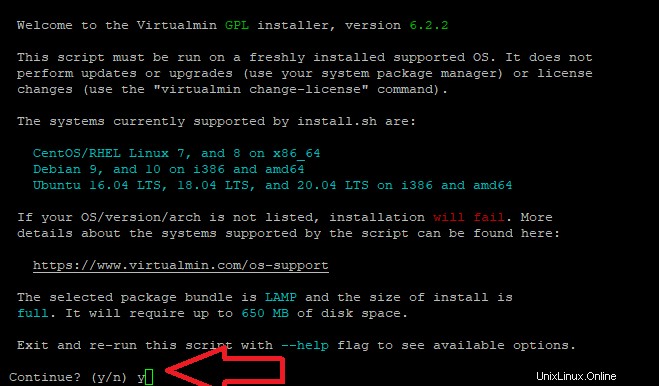
Sie sollten eine Ausgabe wie diese sehen:
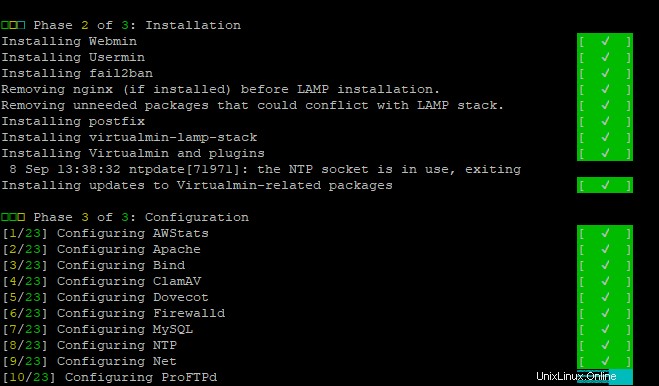
Legen Sie den Hostnamen fest
Virtualmin benötigt einen vollständig qualifizierten Domänennamen, bevor es verwendet werden kann. Sie müssen den Hostnamen Ihres Servers festlegen und sicherstellen, dass Sie auch DNS-Einträge dafür konfiguriert haben, damit Sie diesen FQDN verwenden können, um eine Verbindung zu Ihrem Server herzustellen. Eine Subdomain könnte auch für einen FQDN verwendet werden. Wenn wir beispielsweise virtualmin.example.com für diese Installation verwenden möchten, werden wir den System-Hostnamen wie folgt festlegen:
sudo hostnamectl set-hostname virtualmin.example.com
Denken Sie daran, virtualmin.example.com im obigen Befehl durch den von Ihnen gewählten FQDN-Namen zu ersetzen.
Konfigurieren der Firewall für Virtualmin
Ihre Firewall ist notwendig, um Ihren Server vor Angriffen von außen zu schützen. Wenn Sie es für Virtualmin konfigurieren, können Sie Clients eine Verbindung herstellen lassen und bei Bedarf Port 1000 verwenden.
Führen Sie diese Befehle aus, um Port 1000 in Ihrer Firewall zuzulassen:
sudo ufw enable
sudo ufw allow 1000 && sudo ufw reload
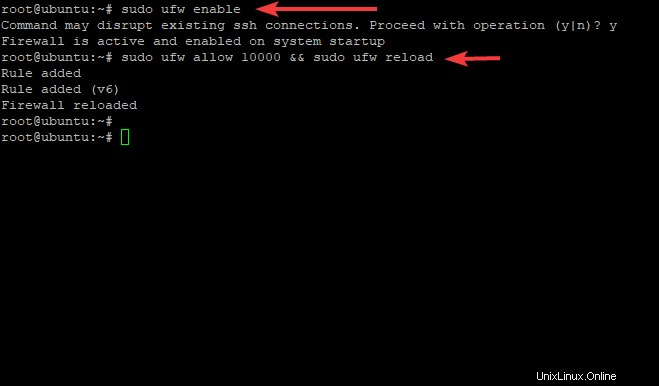
Sie können den Status von UFW jederzeit mit dem folgenden Befehl überprüfen:
sudo ufw status verbose
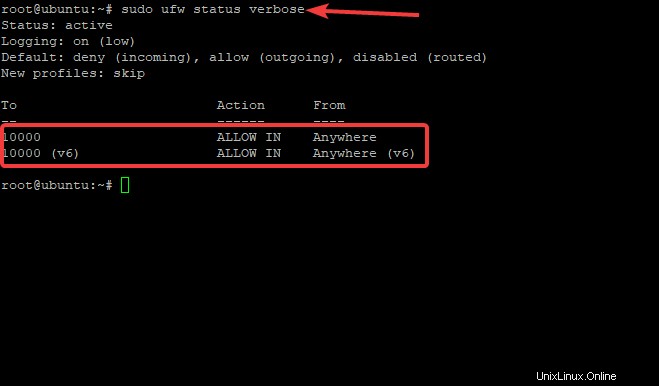
Sie können sehen, dass UFW aktiv ist und Port 10000 zulässt.
Ihr Server ist jetzt betriebsbereit.
Zugriff auf die Weboberfläche von Virtualmin unter Ubuntu 20.04
Nachdem Sie Virtualmin installiert haben, ist es an der Zeit, auf seine Webschnittstelle zuzugreifen, indem Sie einen Browser auf Ihrem Client-Computer wie folgt auf die IP-Adresse oder den FQDN Ihres Servers verweisen:
https://Ihr-Server-IP-Adresse:10000
https://ihre-domain.com:10000
Ihr Bildschirm sollte ungefähr so aussehen:

Diese Webseite weist darauf hin, dass Ihre Verbindung zu Ihrem Server nicht sicher ist. Aber keine Sorge. Es ist keine große Sache. Der Browser hält das selbstsignierte SSL-Zertifikat von Webmin nicht für sicher, da es von ihm selbst generiert wurde.
Klicken Sie zum Fortfahren auf Erweitert und klicken Sie dann auf Weiter zu … (unsicher).
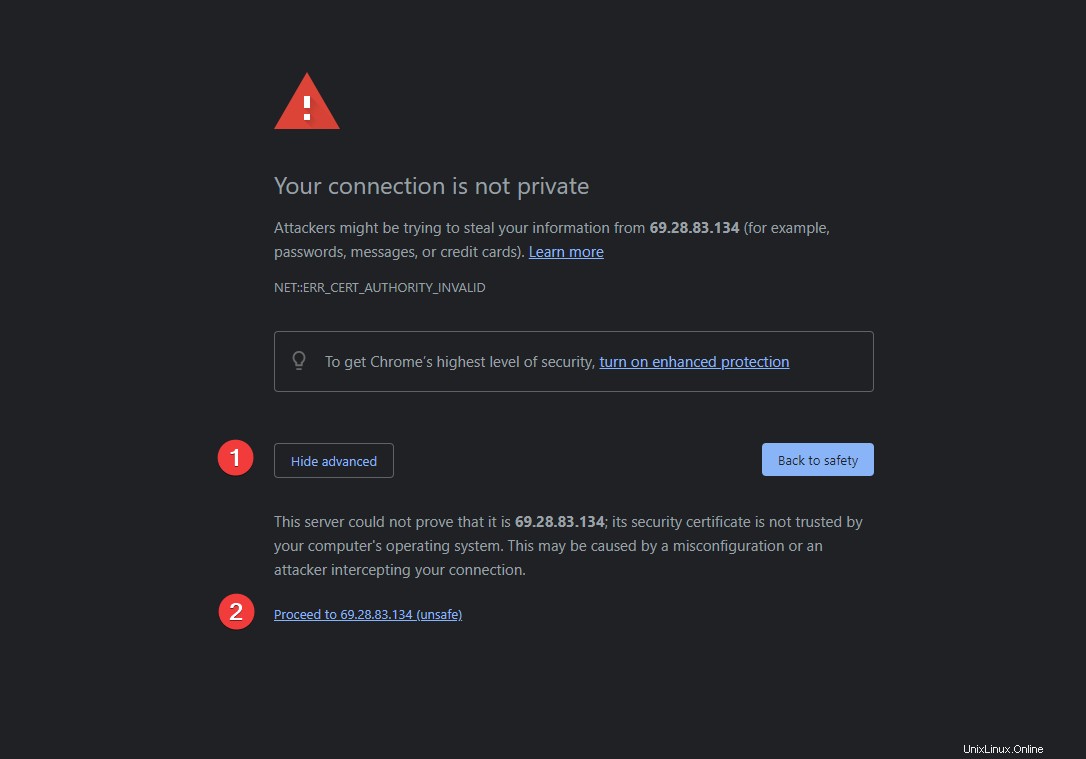
Auf dem nächsten Bildschirm werden Sie nach Ihren Virtualmin-Anmeldeinformationen gefragt. Verwenden Sie dasselbe Root-Passwort, um sich als Root bei Virtualmin anzumelden.
Nachdem Sie sowohl Ihren Benutzernamen als auch Ihr Passwort eingegeben haben, klicken Sie auf Anmelden Schaltfläche.
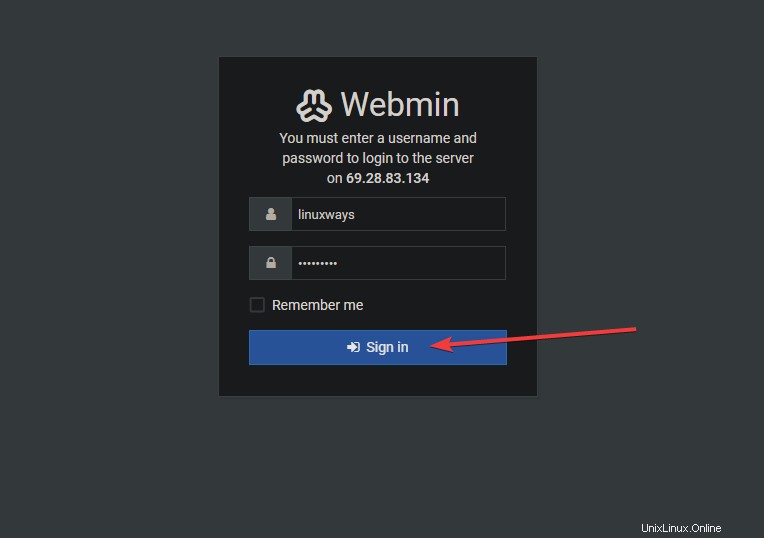
Schließlich werden Sie wie gezeigt zur Hauptschnittstelle von Virtualmin gebracht
unten:
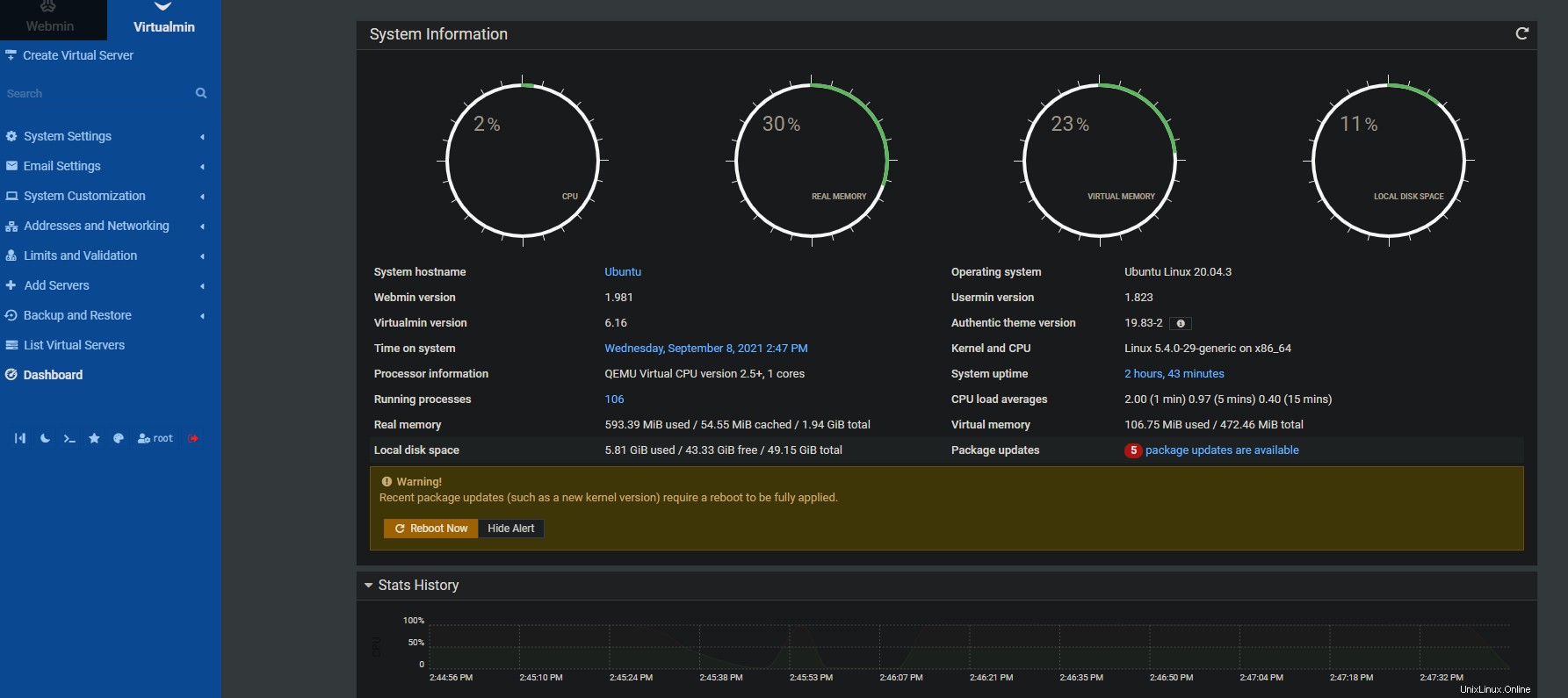
Schlussfolgerung
Virtualmin ist eine gute Wahl für ein Webhosting-Control-Panel. Es ist sehr vielseitig und bietet viele Funktionen, mit denen Sie Ihre Linux-Server von einem Ort aus verwalten können.
Dieser Blogbeitrag hat gezeigt, wie man Virtualmin auf Ubuntu 20.04 mit einem Skript installiert, das von den Entwicklern des Projekts selbst entwickelt wurde. Wir haben auch gelernt, wie man eine Firewall konfiguriert, damit Clients sich über Port 10000 verbinden können.
Jetzt, da Sie mit den Funktionen und der Benutzeroberfläche von Virtualmin vertraut sind, können Sie es gerne auf eigene Faust erkunden.